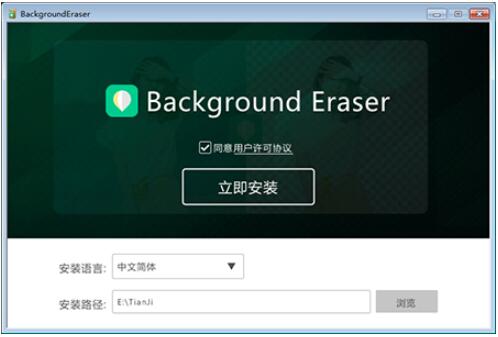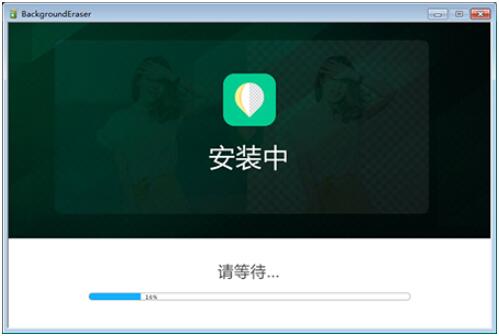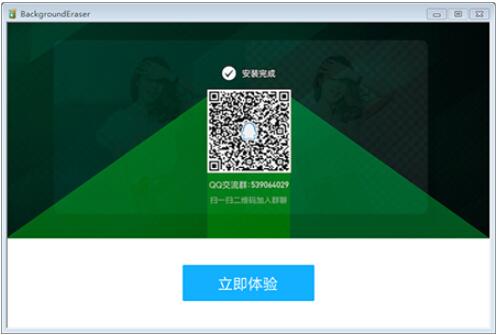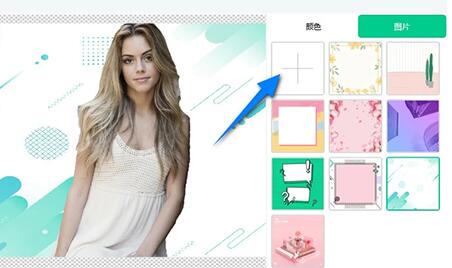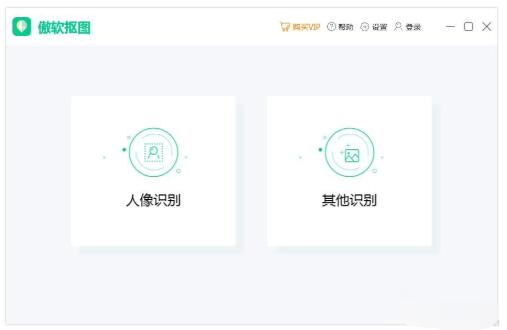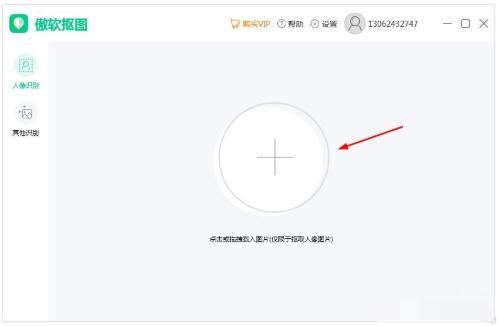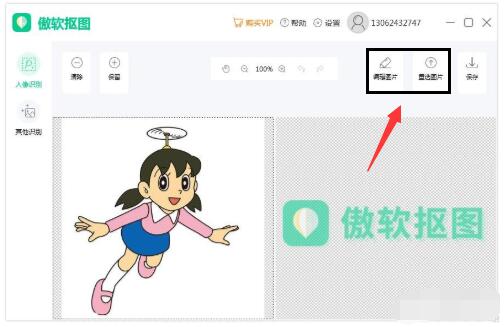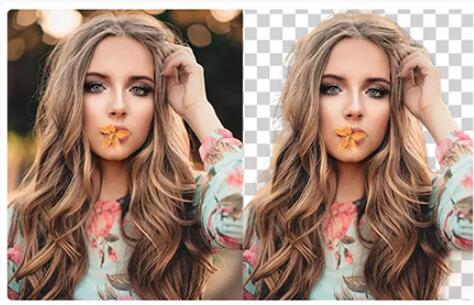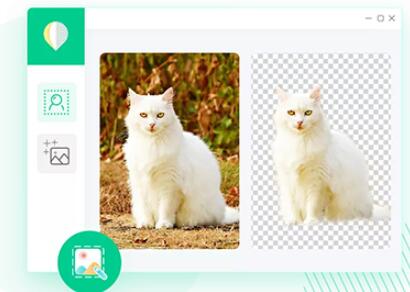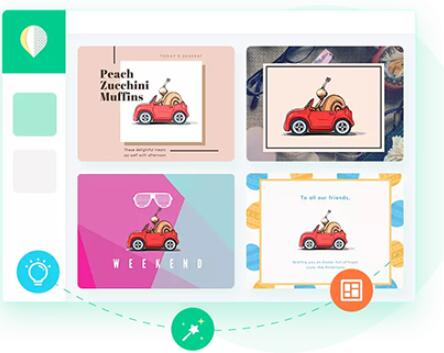傲软抠图如何使用人像识别自动给人物抠图?傲软抠图如何一键换背景或颜色?傲软抠图如何使用其他识别给物体抠图?傲软抠图是人工智能抠图,是非常简单的自动抠图、一键换背景工具。如果你的证件照需要换背景,那么傲软抠图就能一键帮你的忙。因为傲软抠图使用太简单了。下面来看看傲软抠图使用步骤。
傲软抠图采用AI人工智能技术,无论是证件照还是各类图片,它都能精准识别保留区域,完成基础抠图操作的同时,也支持更换图片底色,得到一张高质量的证件照,让图片更换底色如此简单方便!
傲软抠图应用场景多样,提升效率:无论是证件照、社交照、商品图还是广告图,傲软抠图都能为你提供所需模板。它具有庞大的模板库,定期更新精品模板,适用于各种用途。无论你是设计师,运营,媒体,开发者,摄影师等,它都能帮你快速解决抠图问题,提升工作效率!
傲软抠图如何安装和注册
1、下载傲软抠图软件包,解压后进入安装,点击【浏览】自定义安装文件位置
2、点击【立即安装】,稍等片刻
3、傲软抠图安装成功
4、注册/登录
安装完成后,在电脑上启动傲软抠图。首先,点击主页面上的“登录”按钮,注册/登录账号。
进入登录界面,你可以直接使用微信扫码登录,也可以使用第三方账号(微信/QQ/微博等账号)登录。登录成功后,接下来就可以正式使用啦!
傲软抠图如何自动抠图换背景
1、无论你是证件照换底色,还是抠图人像,都可以使用“人像识别”功能。首先,点击主界面上的“人像识别”,进入人像识别功能界面,然后点击“+”按钮或者直接将图片拖入功能区域内。
傲软抠图人像识别
2、接着,等待几秒,即可抠图人像成功,点击右上角“保存”即可得到一张透明背景图片。
傲软抠图抠图人像成功
3、当然了无论是证件照换底色,还是P图,如果想快速更换图片的背景,在使用“人像识别”或“其他识别”成功去除图片背景后,可以选择“更换背景”功能。
傲软抠图更换背景
4、傲软抠图提供两种背景选择,一种是“颜色”库,你可以点击“颜色”库内任意一种纯色背景,左侧图片根据你的选择随时切换背景颜色,直到你满意。
傲软抠图颜色库
另外一种是“图片”库,你可以选择傲软抠图提供的背景图片,也可以点击“+”按钮添加你电脑上本地图片,自定义图片背景。
傲软抠图图片库
5、傲软抠图如何使用其他识别抠图
“其他识别”是除人像之外的识别功能,例如,你想将某张图片中的元素扣下来,那就可以使用此功能。操作步骤与“人像识别”功能步骤一致,若你想要更换背景,也可以使用“更换背景”功能。
傲软抠图使用三步骤
上传:在电脑上打开傲软抠图,选择抠图模式,点击界面上的加号图标,然后将图片导入到软件,或直接拖放图片至软件中。
预览:开始自动识别,等待几秒钟即可得到一张透明图,若想继续更换背景,选择图库中提供的底色背景或图片模板,预览并调整。
保存:预览完成后,单击右上角“保存”按钮,将图片下载到本地电脑。现在,开始使用傲软抠图制作你的第一张照片,体验它的魔力吧!
傲软抠图电脑版如何编辑图片抠图
1、打开并登陆傲软抠图电脑版。
2、点击人像识别,进入人像识别功能界面。
3、然后点击“+”按钮或者直接将图片拖入功能区域内。
4、图片载入后, 可以点击右上角的编辑图片、重选图片等调整图片。
5、点击清除选择你不想保留的部分,点击保留为你想抠图的部分,等右边显示了你要抠图的图片后,点击保存即可。
傲软抠图软件特色
1、支持各国语言用户使用界面;
2、人像识别和其他识别功能;
3、快速解决抠图问题,提升工作效率;
4、让图片更换底色如此简单方便;
5、几秒即可生成一张干净的透明背景图片。
傲软抠图主要功能
1、自动去除背景
上传图片后,图片将被自动识别后去除背景。
2、编辑图片
使图片背景透明后,可以对图片进行裁剪,移动,旋转等操作。
3、更换图片背景
提供背景图片模板,可将透明背景图其与纯颜色背景或精心设计的背景模板相结合,以创造出更加精美的图片。
傲软抠图常见问题
1、怎么进行人像识别?
无论你是证件照换底色,还是抠图人像,都可以使用“人像识别”功能。首先,点击主界面上的“人像识别”,进入人像识别功能界面,然后点击“+”按钮或者直接将图片拖入功能区域内。
人像识别接着,等待几秒,即可抠图人像成功,点击右上角“保存”即可得到一张透明背景图片。
注意:此功能仅限于识别人物图像,若想要扣图其他物体图片,可以选择使用“其他识别”功能。
2、如何更换背景?
无论是证件照换底色,还是P图,如果想快速更换图片的背景,在使用“人像识别”或“其他识别”成功去除图片背景后,可以选择“更换背景”功能。
傲软抠图提供两种背景选择,一种是“颜色”库,你可以点击“颜色”库内任意一种纯色背景,左侧图片根据你的选择随时切换背景颜色,直到你满意。
另外一种是“图片”库,你可以选择傲软抠图提供的背景图片,也可以点击“+”按钮添加你电脑上本地图片,自定义图片背景。
以上就是自动抠图软件傲软抠图自动抠图、一键换背景的图文教程。傲软抠图有人像识别和其他识别,分别用来给人、物自动抠图,能自动抠图人、物的轮廓,用户无需动手。傲软抠图有背景库和颜色库,方便用户选择换背景。傲软抠图应用场景非常广。关注教程之家,解锁更多软件教程。